Kaip apversti tekstą Word 2016 / 2019 dokumente?

Sužinokite, kaip lengvai apversti, pasukti ir apversti tekstą Word 2016 ir 365 dokumentuose.
Lengvai perkelkite programas į SD kortelę bet kurioje „Android“ versijoje, kad atlaisvintumėte vertingos saugyklos vietos. Štai kaip perkelti programas į SD kortelę sistemoje „Android“ .

Jei jūsų telefone yra atminties kortelės lizdas, galite lengvai išspręsti problemą, kai trūksta vietos programoms įdiegti arba išsaugoti naujus žaidimus, nuotraukas, vaizdo įrašus ir pan. „microSD“ kortelės naudojimas yra paprastas būdas išplėsti telefono atminties vietą. Galite perkelti programas į SD kortelę, o ne ištrinti jas iš „Android“ įrenginio.
Kaip tai padaryti, priklauso nuo naudojamos „Android“ versijos. Štai kaip perkelti „Android“ programas į SD kortelę .
Kaip naudoti SD kortelę kaip vidinę atmintį
„Android 6“ („Marshmallow“) pakeitė „Android“ telefonų naudojimo atminties korteles. Jie ir toliau taikomi 12 ir naujesnės versijos „Android“.
Dabar galite nustatyti „microSD“ kortelę kaip vidinės atminties įrenginį. Užuot turėjusi dvi atskiras vidines ir išorines saugyklas, „Android“ šią kortelę laiko laisvos vietos pratęsimu.
Duomenys ir programos gali įrašyti į bet kurią atmintį, jei reikia, ir viskas vyksta sklandžiai. Todėl jums nereikės jaudintis, kur saugoma programa.
Pirmiausia turite jį nustatyti. Šio proceso metu kortelė bus ištrinta, todėl būtinai sukurkite atsarginę visų būtinų duomenų kopiją.
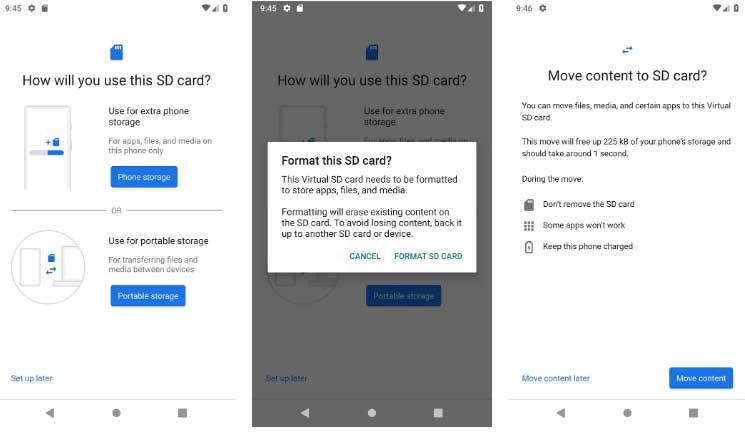
Ši funkcija vadinama Priimama saugykla, todėl atminties kortelę reikia nuolat laikyti telefone. Jūs negalite keisti kortelių. Jis taip pat yra užšifruotas, todėl jo negalima įterpti į kitą įrenginį, kad būtų galima kopijuoti duomenis.
Didžiausias Adoptable Storage trūkumas yra tas, kad visuose Android telefonuose ji yra skirtinga, todėl kai kurie gamintojai šios paslaugos savo įrenginiuose nesiūlo. Jei jos neturite, patikrinkite, ar telefonas leidžia perkelti programas į SD kortelę.
Kaip perkelti programas į SD kortelę „Android 9“ ir naujesnėje versijoje
Vis tiek galite perkelti šią programą į SD kortelę naudodami 9 ar naujesnės versijos „Android“, net jei jūsų telefonas nepalaiko pritaikytos saugyklos. Tam taip pat reikia, kad gamintojas įdiegtų šią funkciją. Tiesiog atminkite, kad negalite to padaryti kiekvienai programai ir ne visoms iš anksto įdiegtoms programoms.

Norėdami perkelti programą atgal į vidinės atminties diską, pakartokite aukščiau nurodytus veiksmus, bet paskutiniame veiksme pasirinkite Vidinė bendrinama atmintis . Visada galite tai padaryti, kai norite pakeisti arba ištrinti atminties kortelę.
Aukščiau nurodyta, kaip perkelti programas į SD kortelę naujausioje „Android“. Tikimės, kad straipsnis jums bus naudingas.
Sužinokite, kaip lengvai apversti, pasukti ir apversti tekstą Word 2016 ir 365 dokumentuose.
Sužinokite, kaip pakeisti „Facebook“ avatarą niekam nežinant, laikantis paprastų žingsnių, kad jūsų profilio nuotrauka liktų privatumo dėka.
Sužinokite, kaip „Outlook 365“ lengvai nustatyti kitokį šrifto tipą ir dydį.
Sužinokite, kaip efektyviai naudoti „PowerPoint“ mastelio keitimo efektą pristatymuose, kad jie būtų įdomesni ir interaktyvesni.
Sužinokite, kaip įterpti Word ir Excel objektus į Microsoft PowerPoint pristatymus.
Muzikos klausymosi „Google“ žemėlapiuose instrukcijos. Šiuo metu vartotojai gali keliauti ir klausytis muzikos naudodami „Google“ žemėlapio programą „iPhone“. Šiandien WebTech360 kviečia jus
„LifeBOX“ naudojimo instrukcijos – „Viettel“ internetinės saugojimo paslauga, „LifeBOX“ yra naujai paleista „Viettel“ internetinės saugojimo paslauga, turinti daug puikių funkcijų.
Kaip atnaujinti būseną „Facebook Messenger“, „Facebook Messenger“ naujausioje versijoje vartotojams suteikė itin naudingą funkciją: keisti
Kortų žaidimo „Werewolf Online“ instrukcijos kompiuteryje, „Werewolf Online“ atsisiuntimo, įdiegimo ir žaidimo instrukcijos kompiuteryje per itin paprastą LDPlayer emuliatorių.
Instagrame paskelbtų istorijų ištrynimo instrukcijos. Jei norite ištrinti istoriją Instagram, bet nežinote, kaip? Šiandien WebTech360








